GitHub on ettevõte, mis pakub Giti abil tarkvaraarenduse versioonikontrolli hostimist. Git on hajutatud versioonihaldussüsteem lähtekoodi muutuste jälgimiseks tarkvara arendamise ajal. Programmeerijad kasutavad seda töö koordineerimiseks ja mis tahes failikomplektide muudatuste jälgimiseks. GitHubi asutas 2008. aastal Tom Preston-Werner kui Logical Awesome LLC. 2018. aastal ostis Microsoft ettevõtte 7,5 miljardi USA dollari eest.
GitHub pakub hajutatud versioonihaldust ja lähtekoodihaldust, mis mõlemad on Giti funktsioonid, ja hulgaliselt nende funktsioone. Programmeerijad seisavad sageli silmitsi väljakutsega oma koodi versioonide dokumenteerimisel ja kontrollimisel. Võib tekkida vajadus lähtekoodi uuendada või üle vaadata ja programmeerija ei taha algset koodi kaotada. GitHub pakub tööriistu nende versioonide tõhusaks haldamiseks. Iga redaktsioon on märgistatud koodinime, ajatempli ja muutva isiku nimega.
GitHubi funktsioonid
GitHubi on kõige parem kasutada arvutis. Siiski on aegu, mil te ei saa projekti või ülesannet lõpule viia ja soovite jätkata isegi liikvel olles. GitHubil on mobiilirakendused, millega saab mugavalt GitHubis töötada. See toob kõik koostöötööriistad teie taskusse. Muud mobiilirakenduses saadaolevad funktsioonid hõlmavad järgmist:
- Ülesannete korraldamine pühkimisega: ülesandeid saab pakkida või märguandeid salvestada, et nende juurde hiljem naasta.
- Koostöö kõikjalt: mobiilirakendusega saab panustada või projekti, olgu selleks veaparandus, muudatus või kommentaarid.
- Jätkake tööd: kaasautorite töid saab otse rakenduses üle vaadata ja heaks kiita. Koode saab ühe klõpsuga liita ja tehtuks märkida.
- Mobiilirakendus on väga kohanemisvõimeline, pakkudes tumedat režiimi ja muid eelistusi, mis põhinevad teie seadmel.
GitHubi kiireks seadistamiseks oma mobiiltelefonis järgige allolevaid juhiseid.
Esimene samm
Esimese sammuna laadige Google Play poest alla GitHubi mobiilirakendus Androidile. Külastage Google Play poe rakendus oma Android-seadmes GitHubi rakenduse allalaadimiseks. Kui leht avaneb, klõpsake nuppu Installige.
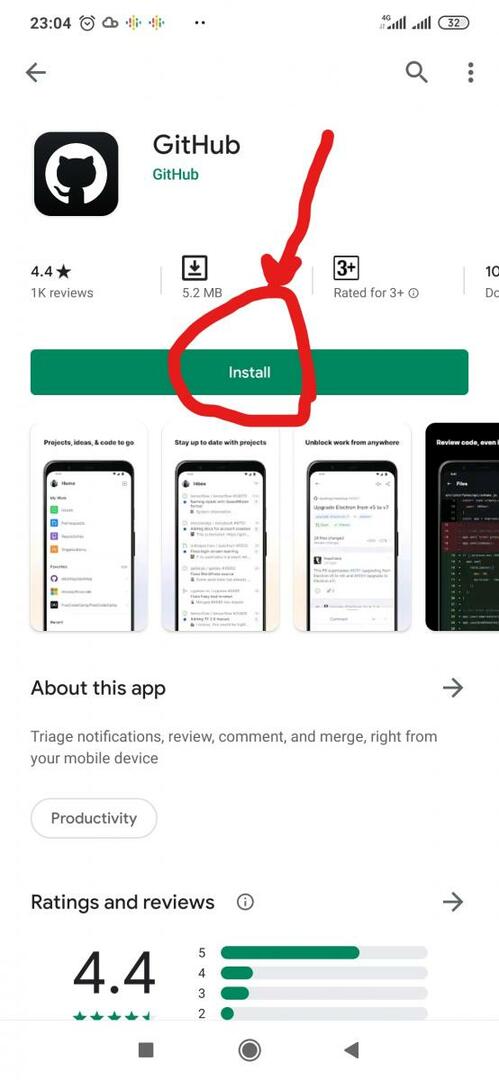
Teine samm
Oodake, kuni Google Play pood rakenduse alla laadib ja teie seadmesse installib. Kui installimine on lõpetatud, klõpsake nuppu AVATUD.
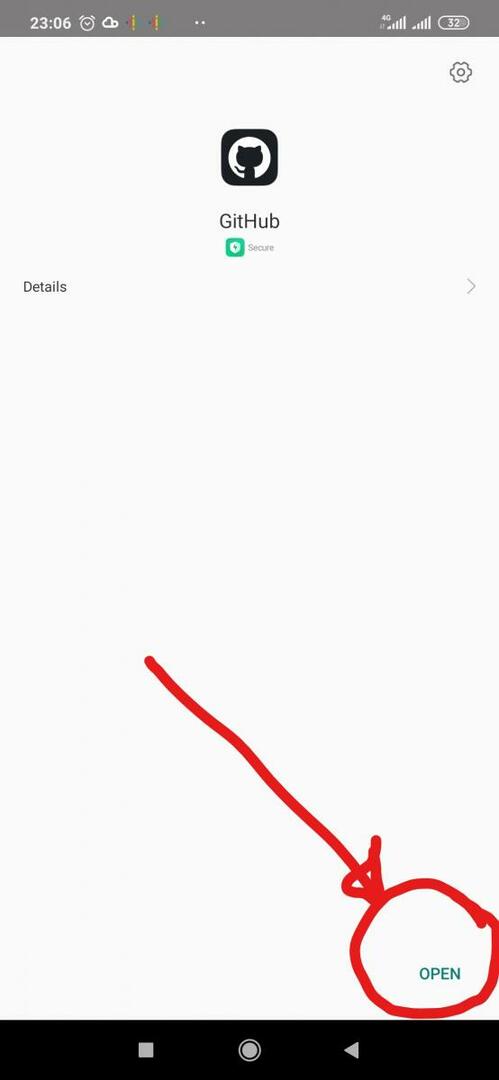
Kolmas samm
Järgmine samm on oma GitHubi kontole sisse logida. Kliki LOGI SISSE et jätkata oma sisselogimisandmete sisselogimist. GitHubi kontole sisselogimiseks sisestage oma GitHubi kasutajanimi ja parool ning klõpsake nuppu Logi sisse. Teie GitHubi registreeritud e-posti aadressile saadetakse kinnituskood. Hankige kood oma meilist ja sisestage see kinnituskasti, et kontole minna.
Kui olete GitHubi uus kasutaja, klõpsake nuppu Loo uus konto. Kui teil juba on konto, logitakse teid oma GitHubi kontole sisse.
Neljas samm
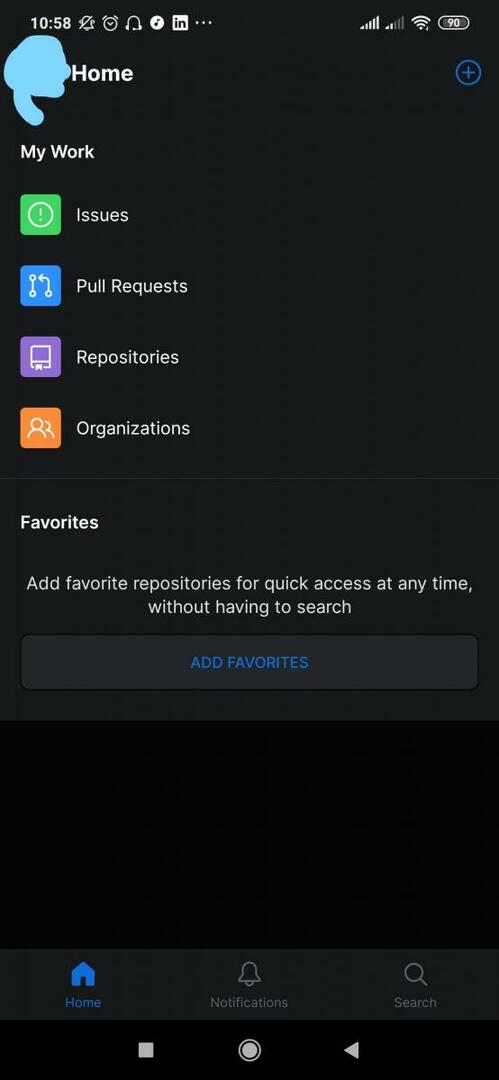
Teie konto on nüüd kasutamiseks valmis. Erinevate asjade tegemiseks on erinevaid võimalusi. Saate luua uue numbri, klõpsates nuppu “+” lehe paremas ülanurgas. Kõik teie GitHubi konto hoidlad on kasutamiseks saadaval. Nendele juurdepääsuks klõpsake nuppu Hoidlad all Minu töö. Teine variant on olemas Tõmbetaotlused, mida saab kasutada kõigi sellel kontol tehtud päringute toomiseks. Taotlusi võidakse luua, määrata, mainida või taotleda.
Ülaltoodud sammud peaksid aitama teil oma GitHubi konto hõlpsalt seadistada. Nüüd saate oma tööd mobiilseadmes jätkata ilma ühendust katkestamata.